你当前正在访问 Microsoft Azure Global Edition 技术文档网站。 如果需要访问由世纪互联运营的 Microsoft Azure 中国技术文档网站,请访问 https://docs.azure.cn。
快速入门:在 Azure 门户中创建实验室
本快速入门演示如何使用 Azure 门户在 Azure 开发测试实验室中创建实验室。 Azure 开发测试实验室是一项在实验室环境中轻松创建、使用和管理基础结构即服务 (IaaS) 虚拟机 (VM) 和平台即服务 (PaaS) 环境的服务。
先决条件
创建实验室
在 Azure 门户中,搜索并选择“开发测试实验室”。
在“开发测试实验室”页中,选择“创建”。 此时会显示“创建开发测试实验室”页。
在“基本设置”选项卡上,提供以下信息:
- 订阅:如果想对实验室使用其他订阅,请更改订阅。
- 资源组:从下拉列表中选择现有资源组,或选择“新建”创建新资源组,以便以后能够轻松删除。
- 实验室名称:输入实验室的名称。
- 位置:如果要创建新资源组,请为资源组和实验室选择 Azure 区域。
- 公共环境:保留为“启用”可访问开发测试实验室公共环境存储库。 设置为“禁用”会禁用访问。 有关详细信息,请参阅在创建实验室时启用公共环境。

(可选)选择页面顶部的每个选项卡,并自定义那些设置
还可以在创建实验室后应用或更改大多数这些设置。
完成所有设置后,选择页面底部的“查看 + 创建”。
如果设置有效,“查看 + 创建”页的顶部会显示“成功”。 检查设置,然后选择“创建”。
提示
选择页面底部的“下载用于自动化的模板”,以查看实验室配置并将其下载为 Azure 资源管理器 (ARM) 模板。 可以使用 ARM 模板创建更多实验室。
“自动关闭”选项卡
自动关闭通过在一天中的某个时间关闭所有实验室 VM 来帮助节省实验室成本。 若要配置自动关闭:
在“创建开发测试实验室”页上,选择“自动关闭”选项卡。
填写以下信息:
- 启用:选择“启用”以启用自动关闭。
- 计划关机和时区:指定关闭所有实验室 VM 的时间和时区。
- 在自动关机之前发送通知:选择“是”或“否”以确定是否在自动关机时间之前的 30 分钟发布或发送通知。
- Webhook URL 和电子邮件地址:如果选择发送通知,请输入 Webhook URL 终结点或以分号分隔的电子邮件地址列表,以便接收通知。 有关详细信息,请参阅为实验室和 VM 配置自动关闭。

“网络”选项卡
Azure 开发测试实验室会为每个实验室创建新的默认虚拟网络。 如果你有其他虚拟网络,可以选择将该虚拟网络而不是默认虚拟网络用于新实验室。 有关详细信息,请参阅在 Azure 开发测试实验室中添加虚拟网络。
若要配置网络:
- 在“创建开发测试实验室”页上,选择“网络”选项卡。
- 对于“虚拟网络”,请从下拉列表中选择其他虚拟网络。 对于“子网”,如有必要,请从下拉列表中选择一个子网。
- 对于“隔离实验室资源”,请选择“是”以将实验室资源与所选网络完全隔离。 有关详细信息,请参阅开发测试实验室中的网络隔离。

“标记”选项卡
可以分配应用于所有实验室资源的标记。 标记可帮助管理和跟踪资源。 有关详细信息,请参阅将标记添加到实验室。
若要添加标记:
- 在“创建开发测试实验室”页上,选择“标记”选项卡。
- 在“名称”和“值”下,选择或输入一个或多个区分大小写的名称/值对,以帮助标识资源。

验证实验室创建
选择“创建”后,可在门户右上角的“通知”中监视实验室创建过程。

部署完成后,选择“转到资源”。 此时将出现实验室的“概述”页。
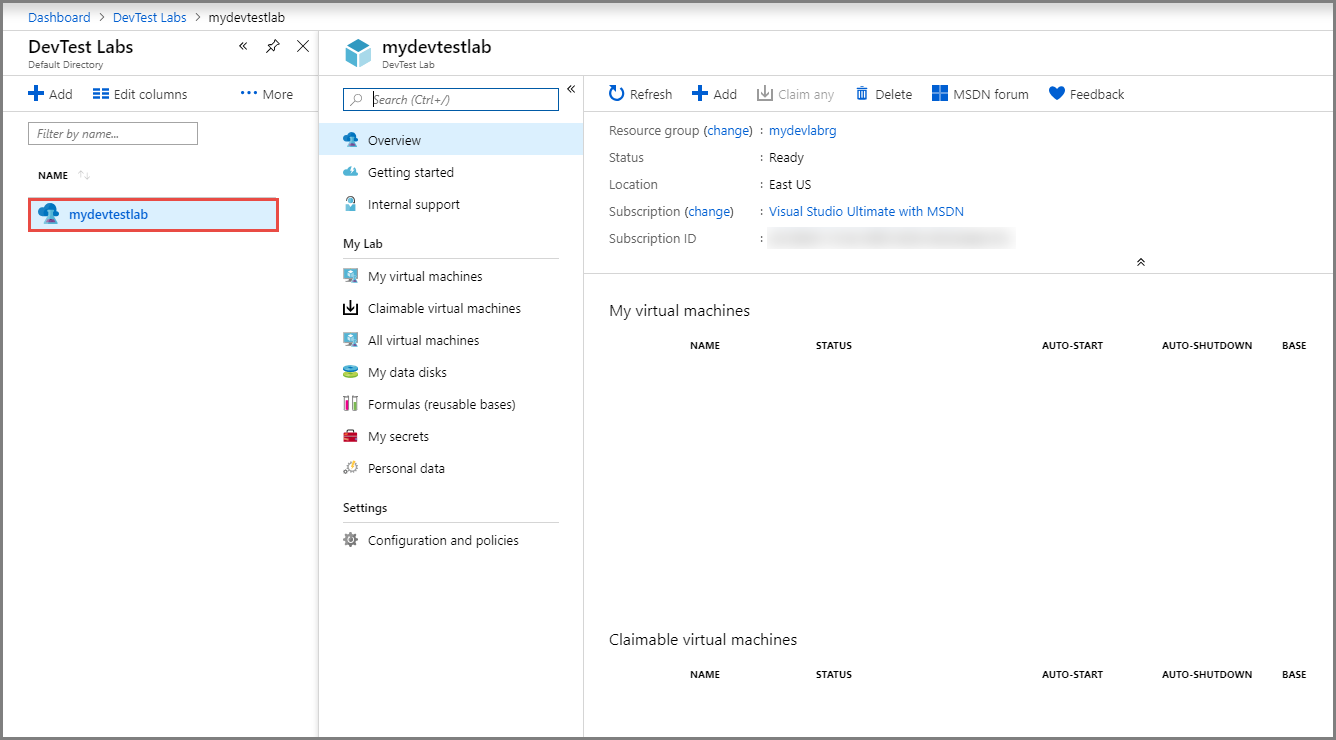
现在可以为实验室添加和配置 VM、环境、用户和策略。
清理资源
使用完实验室后,请删除实验室及其资源,以免产生进一步费用。
在实验室“概述”页上,从顶部菜单中选择“删除”。

在“确定要删除吗”页面中,输入实验室名称,然后选择“删除”。
在删除过程中,可选择屏幕顶部的“通知”来查看进度。 删除实验室可能需要一些时间。
如果为实验室创建了资源组,现在可以删除该资源组。 无法删除包含实验室的资源组。 删除包含实验室的资源组会删除资源组中的所有资源。
- 从订阅的“资源组”列表中选择包含实验室的资源组。
- 在该页面顶部,选择“删除资源组”。
- 在“确定要删除窗格 "resource group name>" 吗”页面中,输入资源组名称,然后选择“删除”。
后续步骤
若要了解如何将 VM 添加到实验室,请继续学习下一篇文章:
反馈
即将发布:在整个 2024 年,我们将逐步淘汰作为内容反馈机制的“GitHub 问题”,并将其取代为新的反馈系统。 有关详细信息,请参阅:https://aka.ms/ContentUserFeedback。
提交和查看相关反馈